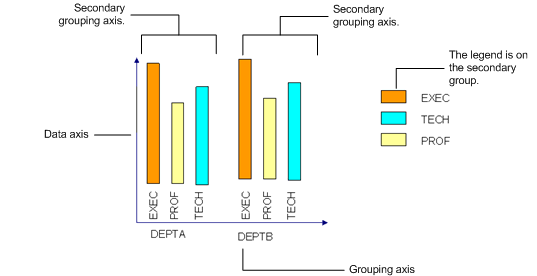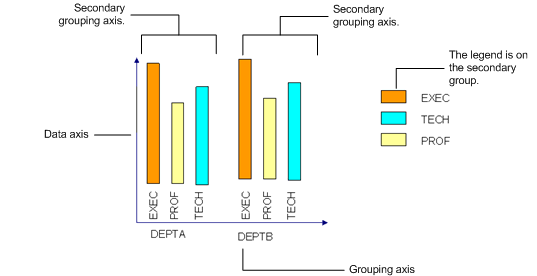Abierto de navegación
Administración del sistema / Administrador del sistema de ARCHIBUS / Gestor de complementos / Asistente de definición de vista
Definición de opciones de gráficos para vistas de estilo de análisis de vista
Si su vista tiene un gráfico, la pestaña Establecer opciones muestra opciones adicionales para especificar las propiedades del gráfico.
Eje de agrupamiento y Eje de datos (Eje X y eje Y)
Como se analiza en Definición de vistas de estilo de análisis de vista, debe especificar un. Los gráficos utilizan los campos de agrupamiento de la siguiente manera:
- Si elige un solo campo de agrupamiento, el gráfico utiliza el campo de agrupamiento para formar los valores en el eje x (conocido como eje de agrupamiento). El gráfico muestra los valores de campo calculados en el eje y (eje de datos).
- Si un gráfico se agrupa en dos campos, utiliza el primer campo de agrupamiento como eje x y el segundo campo de agrupamiento forma el grupo de barras en el gráfico. El gráfico muestra los valores de campo calculados en el eje y (eje de datos).
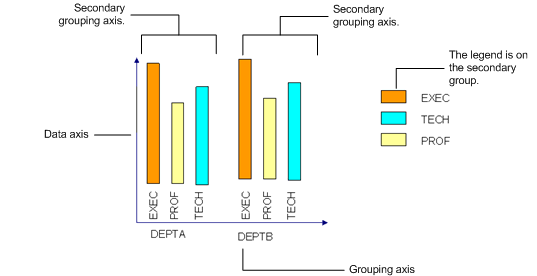
Opciones
- Tipo de gráfico -- Indica el tipo de gráfico, que puede ser gráfico de barras, gráfico de sectores, gráfico de barras apiladas, etc. Para obtener ejemplos de los tipos de gráficos, vea Ejemplos de gráficos.
- ¿Mostrar etiquetas de ejes? -- Seleccione Sí o No, según si desea que el sistema etiquete los ejes del gráfico. Cuando se etiquetan los ejes, generalmente el gráfico resulta más claro.
- Ancho/Alto -- Determine el tamaño del gráfico como un porcentaje del tamaño del panel en el que se visualiza el gráfico. Generalmente, 100 por ciento es un valor adecuado y proporciona un borde con suficiente espacio en blanco. Sin embargo, si desea que el gráfico ocupe el 90 por ciento del panel, lo que da como resultado un panel con un borde más grande de espacio en blanco, puede introducir “90” para estos valores.
- Mostrar leyenda -- Configure esta opción como Sí si desea que el gráfico muestre un ejemplo de cada uno de los colores que usa y etiquete cada uno de esos colores con lo que el color representa.
- ¿Mostrar consejos de datos? -- -Si desea que el usuario pueda mover el ratón sobre un elemento del gráfico para recibir los datos exactos que representa el gráfico, configure esta opción como Sí. Las sugerencias de datos indican la fórmula de cálculo que ejecuta la vista, el campo de agrupamiento y los datos calculados.
- Por ejemplo, si tiene un gráfico de columnas que presenta el área total de edificio por provincia y las etiquetas del gráfico están en incrementos de 1000, el usuario puede examinar qué tan cerca está una columna del incremento 1000 más cercano para obtener una estimación del área de edificio. Si los usuarios desean obtener el área de edificio exacta que representa la columna, pueden mover el ratón sobre la columna para acceder a las sugerencias de datos con el área de edificio exacta.
- Color de fondo -- Muestra un valor alfanumérico (valor Hex o RGB) que representa el color del fondo sobre el cual se ubica el gráfico. Para obtener una lista de posibles colores y sus valores, consulte HTML Análisis de colores en www.w3schools.com.
- Tipo de relleno -- Determina el relleno para los elementos del gráfico. Puede elegir entre Sólido, Gradiente lineal o Gradiente radial. El sistema empieza por el color que especifique en Color de relleno; para gráficos con más de un campo de agrupamiento, el sistema empieza por los colores predeterminados.
- Un gradiente lineal especifica una transición gradual de colores en el color de relleno, a partir del borde del elemento del gráfico.
- Un gradiente radial especifica una transición gradual de colores en el color de relleno que se irradia desde el centro del elemento del gráfico.
- Color de relleno -- Muestra un valor alfanumérico (valor Hex o RGB) que representa el color de un gráfico de barras o de columnas con una sola serie. Para obtener una lista de posibles colores y sus valores, consulte HTML Análisis de colores en www.w3schools.com. Para gráficos con más de una serie, el programa utiliza colores predeterminados.
- Cambio de gradiente en porcentaje -- Si elige Gradiente lineal o Gradiente radial como el Tipo de relleno, tiene que configurar esta opción para especificar la proporción conforme a la cual desea cambiar el color. Los valores válidos van de 0,0 a 1,0.
- Porcentaje de transparencia -- Si elige Gradiente lineal o Gradiente radial como el Tipo de relleno, tiene que configurar esta opción para especificar la proporción conforme a la cual desea hacer que el color sea transparente. Los valores válidos son 0,0 (invisible) a 1,0 (opaco).
Nota: Si no se especifican el Cambio de gradiente en porcentaje y el Porcentaje de transparencia para un Tipo de relleno de Gradiente lineal o Gradiente radial, el gráfico utiliza la configuración predeterminada.
- Posición de la etiqueta (Eje de datos) -- Use esta opción para agregar etiquetas de datos y establecer la posición de las etiquetas. Para gráficos de sectores, puede optar entre todas las opciones. Para gráficos de barras y gráficos de columnas, las opciones de leyenda no están disponibles.
- Ninguna
- Exterior
- Interior
- Llamada
- Interior con leyenda
- Rotación de la etiqueta (Eje de datos) -- Introduzca el ángulo según el cual se debe girar la etiqueta, de haberlo.
- Calcular automáticamente el intervalo por tamaño de marca -- Configúrelo como Sí para que el sistema configure automáticamente los intervalos para el eje de datos basándose en los valores que muestra el gráfico. Si desea configurar sus propios incrementos, configure esta opción como No y complete la opción que aparece a continuación.
- Intervalo de tamaño de marca -- Define el tamaño del incremento de las etiquetas en el eje de datos. Por ejemplo, si el valor es 500, la etiqueta del eje de datos mostrará: 0, 500, 1000, 1500, y así sucesivamente.
- ¿Habilitar exploración? -- Marque esta opción si desea que el usuario pueda hacer clic en el gráfico para explorar la información detallada. Por ejemplo, si se crea un gráfico de columnas que resume el área por código postal, el usuario puede hacer doble clic en la columna para invocar una pantalla emergente que muestra los registros que contribuyen a este total.
Atrás
Volver a Definición de vistas de estilo de análisis de vista